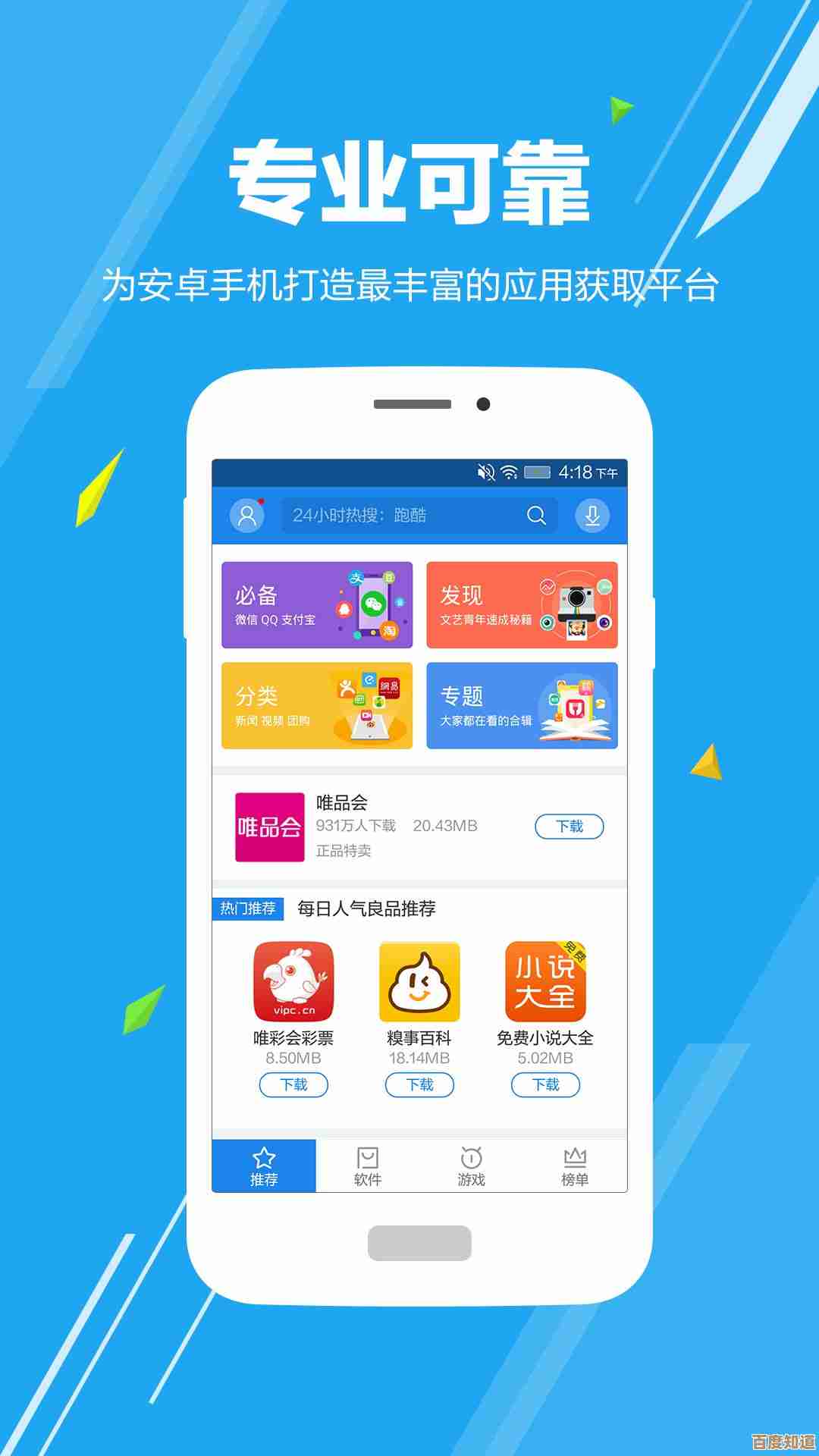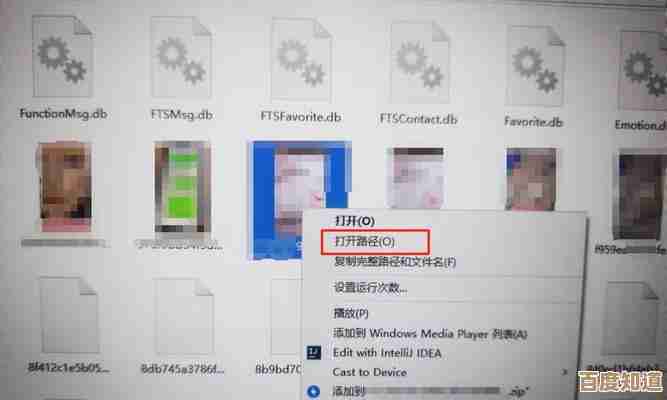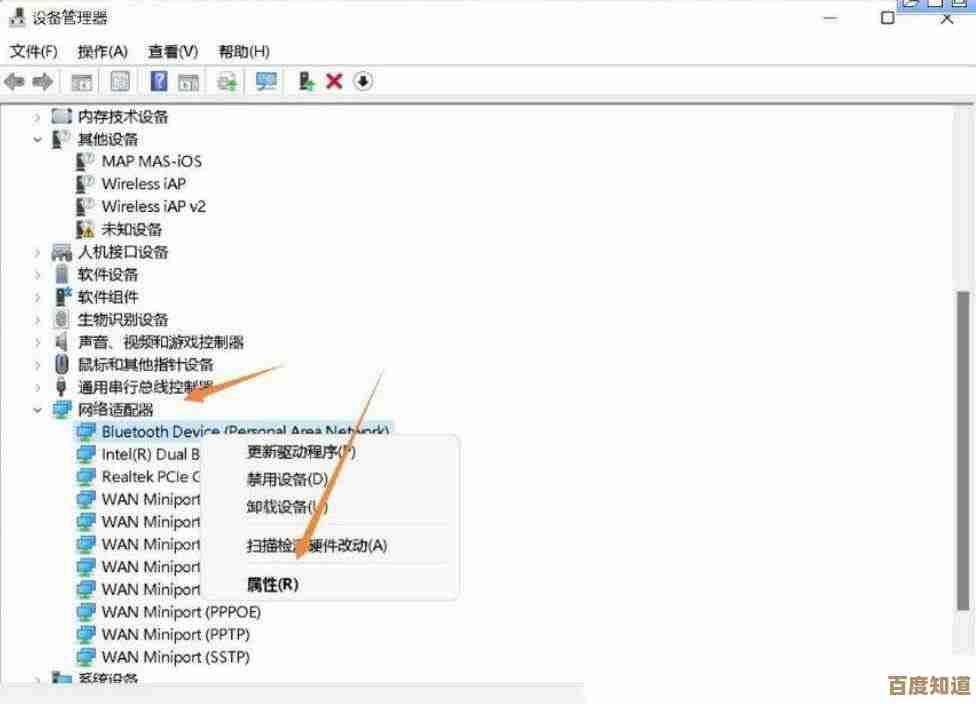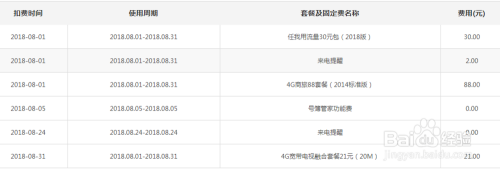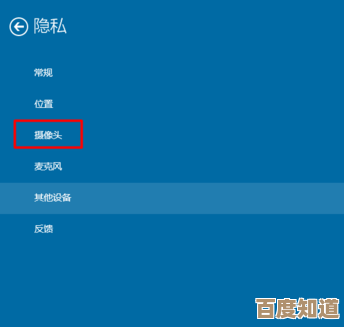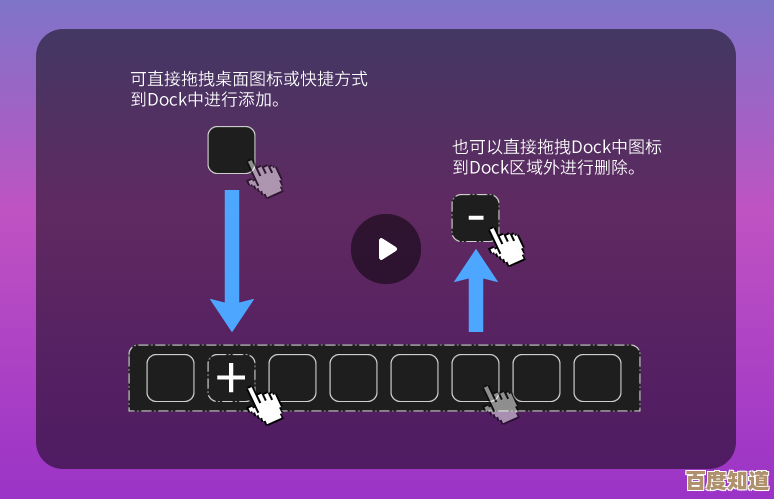Windows 11开机后桌面无响应?快速解决方法一览
- 问答
- 2025-11-06 06:00:53
- 2
(引用来源:微软官方支持社区、Tenforums、BleepingComputer)
遇到Windows 11开机后桌面无响应,比如任务栏卡住、点击开始菜单没反应、鼠标可以移动但点击图标无效等情况,先别急着强制关机,这通常不是硬件大问题,而是系统进程或资源管理器的小故障,我们可以从最简单、最快捷的方法开始尝试。
第一招:重启Windows资源管理器 这是最常用且最有效的首选方法,你可以把资源管理器理解为电脑的“桌面管家”,它负责显示桌面、任务栏和文件窗口,它卡住了,桌面自然就卡住了。
- 同时按下
Ctrl + Alt + Delete键,这会调出一个全屏菜单,这个菜单的优先级很高,通常即使桌面卡了也能打开。 - 选择“任务管理器”。
- 如果任务管理器窗口成功打开,在“进程”选项卡里,找到名为“Windows 资源管理器”的进程。
- 右键点击它,选择“重新启动”。
- 系统会短暂黑屏一下,然后桌面和任务栏会重新加载,通常几秒钟后,桌面就能恢复正常了。
(引用来源:How-To Geek)
第二招:如果任务管理器也打不开,尝试进入安全模式
有时候问题比较严重,连 Ctrl + Alt + Delete 菜单都调不出来,或者任务管理器也打不开,这时候就需要进入安全模式,安全模式只加载最基础的驱动和程序,可以帮我们排除是不是第三方软件冲突导致的问题。
- 在登录界面(就是你输入密码的画面),不要急着登录,按住键盘上的
Shift键不放,同时用鼠标点击屏幕右下角的“电源”按钮,然后选择“重启”。 - 电脑会重启并进入一个蓝色背景的“选择一个选项”界面。
- 依次选择“疑难解答” > “高级选项” > “启动设置” > “重启”。
- 电脑再次重启后,会看到一个列表,按数字键
4或F4进入安全模式。 - 在安全模式下,如果桌面响应正常了,那就说明很可能是某个开机启动的程序、驱动或最近安装的软件搞的鬼,你可以在安全模式下卸载最近安装的可疑软件,或者运行杀毒软件进行全盘扫描。
(引用来源:Windows Central)
第三招:检查并修复系统文件 系统文件损坏也可能导致各种奇怪的问题,包括桌面无响应,我们有两个内置的命令行工具可以尝试修复。
- 还是用第一招的方法打开“任务管理器”。
- 点击任务管理器左上角的“文件”菜单,选择“运行新任务”。
- 在弹出的对话框中,输入
cmd,并且一定要勾选“以系统管理权限创建此任务”,然后点击“确定”,这样会打开一个黑色的命令提示符窗口。 - 在窗口里,依次输入以下两条命令,每输入一条就按一次回车键:
sfc /scannow这条命令会扫描并尝试修复受保护的系统文件,需要耐心等待它完成。DISM /Online /Cleanup-Image /RestoreHealth这条命令是修复Windows映像的,如果sfc修复不了,可以用这个试试。
- 两条命令都运行完毕后,重启电脑看看问题是否解决。
(引用来源:MakeUseOf)
第四招:创建新的本地用户账户 有时候问题出在你当前的用户配置文件上,配置文件损坏会导致桌面设置异常,创建一个新的用户账户可以绕过这个问题。
- 同样通过任务管理器“运行新任务”,输入
netplwiz并回车,打开用户账户窗口。 - 点击“添加”按钮。
- 选择“不使用Microsoft账户登录”(虽然会提示你不如在线账户好,但选这个就行),然后选择“本地账户”。
- 为新账户设置一个用户名和密码(密码可以为空)。
- 创建完成后,重启电脑,在登录界面选择新创建的用户账户登录。 如果新账户一切正常,那就证明是旧账户的配置文件坏了,你可以把旧账户里的重要文件(桌面、文档、图片等)拷贝到新账户里,然后以后就使用新账户。
第五招:运行磁盘检查 硬盘有坏道或文件系统错误也可能引发系统卡顿和无响应。
- 还是打开具有管理员权限的命令提示符(方法见第三招)。
- 输入命令
chkdsk C: /f /r然后回车。(C:是你的系统盘盘符,如果不是C盘就替换成对应的盘符) - 系统会提示你因为卷正在使用,无法锁定,是否计划在下次系统重启时检查?你按
Y键,然后回车。 - 重启电脑,电脑在进入Windows之前会先进行磁盘检查,这个过程会比较长,耐心等待它完成。
第六招:最后的考虑——系统还原或重置 如果以上方法都无效,可以考虑使用系统还原点(如果你之前有创建的话)。
- 用第二招的方法进入“高级选项”界面(疑难解答 > 高级选项)。
- 选择“系统还原”,电脑会重启,然后你可以选择一个在问题出现之前创建的还原点,将系统恢复到当时的正常状态。 如果没有可用的还原点,重置此电脑”就是最后的手段了,同样在“高级选项”里,选择“重置此电脑”,你可以选择“保留我的文件”(只重装系统,个人文件保留)或“删除所有内容”(彻底清空),根据你的情况选择。
解决问题的顺序应该是:重启资源管理器 -> 安全模式排查 -> 修复系统文件 -> 创建新用户 -> 检查磁盘 -> 系统还原或重置,从最简单的开始,一步步来,大部分桌面无响应的问题都能在前三步得到解决。
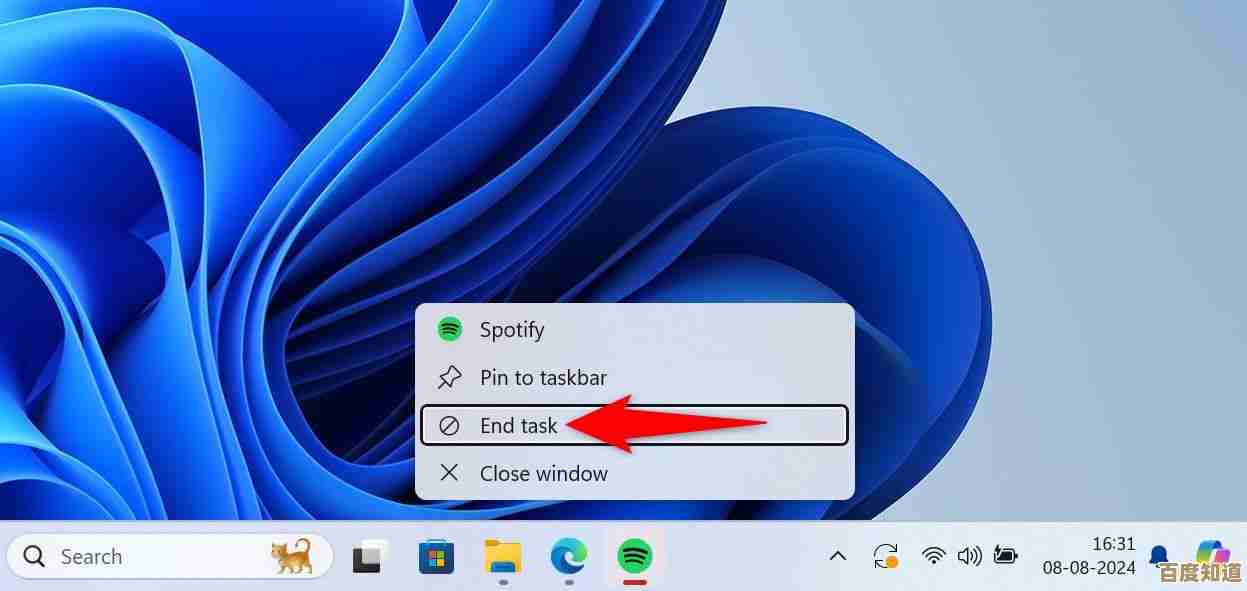
本文由召安青于2025-11-06发表在笙亿网络策划,如有疑问,请联系我们。
本文链接:http://waw.haoid.cn/wenda/58468.html